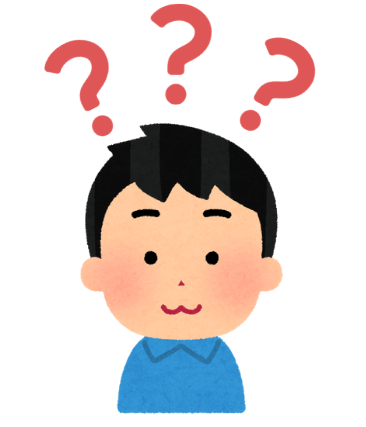
- Google日本語入力の設定画面が英語になっている
- 言語設定が見つからない!
こんな悩み、持っていませんか?
Google日本語入力を使っていて、突然表示が英語になってしまいました。
「日本語」に戻そうとしましたが、言語設定が全く見つかりません。
その他のアプリなどは、日本語のままでGoogle日本語入力の設定画面だけが、英語になっているという状況です。
結果的に「システム環境設定」を変更することで、このGoogle日本語入力の言語設定を日本語にすることができました。
今回は、そんな言語設定について紹介していきます。
この記事を参考にすると、Google日本語入力を日本語で使えるようになります。
- Google日本語入力が英語に!?!
- 言語を日本語に戻す方法
Google日本語入力が英語でよくわからない!
Google日本語入力が英語
ある日突然Google日本語入力の単語登録や設定が、全て英語担ってしまいました。
特に設定を変更した記憶はありません。
こんな感じです。↑
英語がぜんぜんわからない私は、お手上げ。
「日本語(Japanese)」などの文字を探してみますが、全く見つかりません。
言語設定が見つからない!=日本語に戻せない!?
言語設定が変わったのだろうと思い、Google日本語入力の設定画面を開きました。
しかし、どこにも「Language(言語)」や「Japanese(日本語)」などの文字が見つかりません。
これで解決!Google日本語入力を日本語に戻す方法
色々探した結果、Google日本語入力を日本語に戻すことができました。
簡単にまとめると、
- Google日本語入力の設定画面からは変えられない
- パソコンの「環境設定」を変える
- 英語が優先言語になっていたのが原因だった
ということでした。
日本語に戻す方法
システム環境設定>言語と地域をクリックします。
すると、優先する言語というリストがあります。
ここで、最優先する言語が違っていたり選択されていないことが原因でした。
この優先する言語で日本語以外を削除することで、コンピューターは迷うことなく日本語を使ってくれるようになります。
消し方は日本語以外の言語を選択したら下にある「ー」をクリックします。
すると、優先する言語が日本語だけに!
この状態でGoogle日本語入力を開くと、日本語に戻っていました。
【まとめ】単語登録や設定が日本語に
今回は急にGoogle日本語入力の設定画面が英語になってしまい焦りましたが、なんとか戻すことができました。
Google日本語入力の言語設定が見つからないことで、少し苦戦しました。
これで英語の苦手な私でもまた使えるようになりました。

めでたし、めでたし!

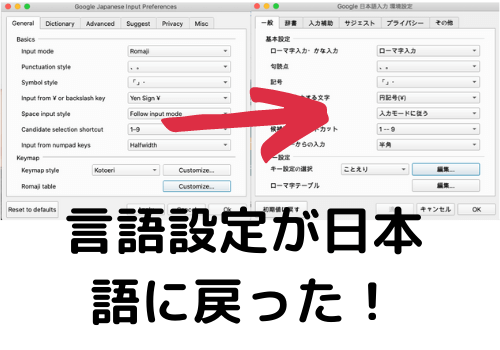

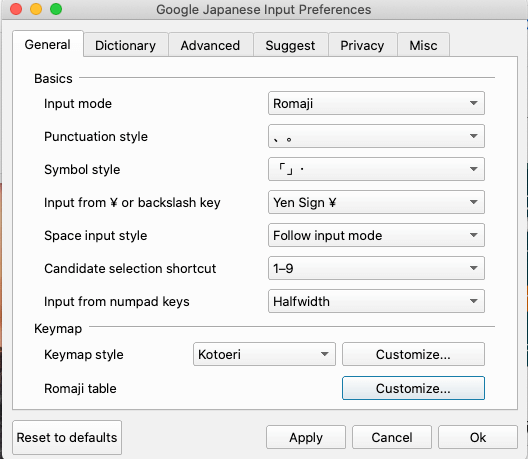

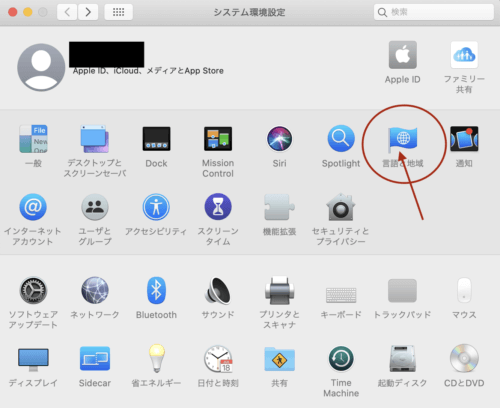


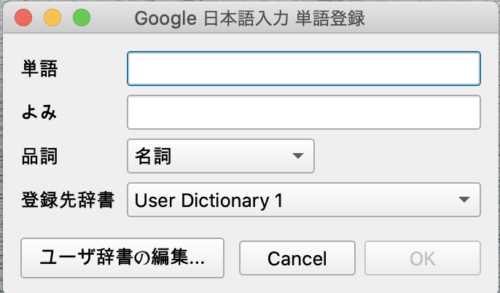
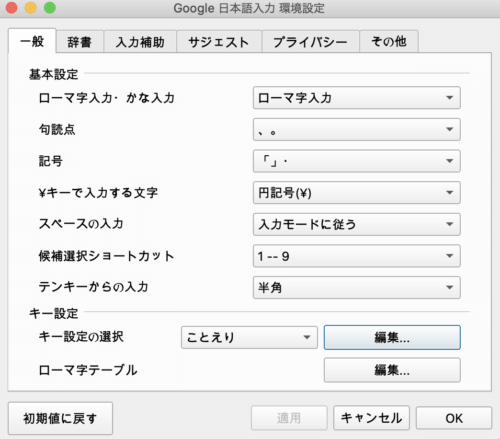








コメント
コメント一覧 (1件)
すごいすご〜い!!!
ありがとう〜〜〜〜